Formation : PowerPoint
PowerPoint est un outil incontournable pour la création de présentations professionnelles percutantes, permettant une communication visuelle efficace. Que ce soit pour des réunions, des formations ou des conférences, PowerPoint offre des fonctionnalités robustes pour concevoir des diapositives attractives et informatives. Les utilisateurs peuvent intégrer facilement des graphiques, des tableaux, des vidéos et des animations pour enrichir leurs présentations et captiver leur auditoire. Sa compatibilité avec d’autres logiciels et sa facilité d’utilisation en font un choix privilégié tant pour le secteur privé que pour le secteur public. En maîtrisant PowerPoint, les professionnels peuvent non seulement transmettre leurs messages avec clarté, mais aussi renforcer l'impact de leur contenu auprès de diverses audiences.

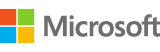
Formation inter / intra - PowerPoint
3 formations du moment en PowerPoint
PowerPoint - Création de présentations enrichies et interactives
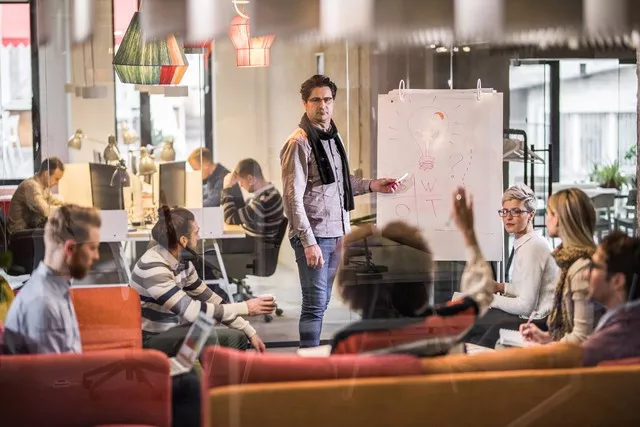
PowerPoint en 3 points
1. Comment structurer efficacement une présentation PowerPoint ?
La structure d'une présentation PowerPoint est cruciale pour maintenir l'attention de l'audience et pour communiquer les informations de manière claire et organisée. Voici les éléments essentiels pour une structure efficace :
- Titre et Introduction : La première diapositive doit contenir le titre de la présentation, votre nom, et éventuellement la date ou le contexte de l'événement. L'introduction doit clairement indiquer les objectifs de la présentation.
- Plan : Présentez un sommaire des points qui seront abordés. Cela aide l'audience à se repérer et à anticiper les différentes sections de la présentation.
- Sections Clés : Chaque section de la présentation doit traiter un point majeur de manière exhaustive mais concise. Utilisez des titres clairs pour chaque diapositive et veillez à ce que chaque diapositive ait un message principal distinct.
- Transitions Fluides : Les transitions entre les sections doivent être logiques et fluides. Utilisez des diapositives de transition ou des intertitres pour signaler le passage d'une section à l'autre.
- Conclusion : Résumez les points clés de la présentation et rappelez les messages principaux. Terminez par une diapositive de conclusion qui invite à la discussion ou propose une action concrète.
- Questions et Réponses : Préparez une section pour les questions de l’audience. Vous pouvez inclure une diapositive pour rappeler que c'est le moment de poser des questions ou pour résumer les réponses.
Conseils pratiques :
- Évitez la surcharge d’informations : Ne mettez pas trop de texte sur une diapositive. Utilisez des puces pour structurer les informations.
- Utilisez des visuels : Intégrez des images, graphiques, et diagrammes pour illustrer vos points. Les visuels aident à clarifier et à mémoriser les informations.
- Soyez concis : Chaque diapositive doit contenir une idée principale. Trop d’informations peuvent rendre votre présentation confuse.
2. Quels sont les outils et fonctionnalités avancées de PowerPoint ?
PowerPoint offre une multitude d'outils et de fonctionnalités avancées qui peuvent enrichir votre présentation et la rendre plus interactive. Voici quelques-unes des fonctionnalités les plus utiles :
- Animations et transitions : Les animations permettent de mettre en évidence des éléments spécifiques sur une diapositive, tandis que les transitions ajoutent des effets visuels lors du passage d’une diapositive à l’autre. Utilisez-les avec parcimonie pour ne pas distraire l’audience.
- Masque des diapositives : Le masque des diapositives permet de créer un modèle de présentation avec des éléments de design uniformes, comme le logo de l’entreprise, le style des titres et la mise en page des diapositives.
- Insertion de médias : Vous pouvez insérer des vidéos, des sons et des objets 3D pour enrichir votre présentation. Assurez-vous que ces médias sont pertinents pour le contenu de la diapositive.
- SmartArt : Cette fonctionnalité permet de créer des diagrammes, des processus et des organigrammes de manière intuitive. C’est idéal pour visualiser des structures complexes ou des processus.
- Partage et collaboration : PowerPoint intègre des options de partage qui permettent de travailler simultanément avec d’autres utilisateurs. Vous pouvez aussi enregistrer vos présentations sur OneDrive pour y accéder facilement depuis n’importe quel appareil.
- Commentaires et révisions : Ajoutez des commentaires pour des révisions ou des suggestions sans modifier le contenu des diapositives. Utilisez la fonctionnalité de comparaison pour visualiser les changements apportés à une présentation par différents collaborateurs.
Conseils pratiques :
- Prévisualisez vos animations : Testez les animations et transitions pour vous assurer qu’elles fonctionnent comme prévu et qu’elles ne sont pas excessives.
- Utilisez des modèles professionnels : Les modèles de PowerPoint peuvent vous aider à gagner du temps et à créer des présentations visuellement attractives.
- Enregistrez vos présentations : Enregistrez vos présentations au format PDF pour un partage plus simple et une compatibilité accrue avec d’autres systèmes.
3. Comment rendre une présentation PowerPoint plus interactive et engageante ?
L'interactivité dans une présentation PowerPoint permet de captiver l'audience et de rendre le contenu plus mémorable. Voici quelques stratégies pour augmenter l'interactivité :
- Hyperliens et boutons d’action : Utilisez des hyperliens pour naviguer entre différentes diapositives ou pour accéder à des ressources externes. Les boutons d’action peuvent servir de raccourcis pour lancer des vidéos, ouvrir des documents, ou passer à une diapositive spécifique.
- Quiz et sondages : Intégrez des quiz et des sondages pour impliquer l’audience. Vous pouvez utiliser des outils comme Mentimeter ou Kahoot intégrés à PowerPoint pour des interactions en direct.
- Scénarios de présentation : Créez des scénarios où l’audience peut choisir le chemin de la présentation. Utilisez des hyperliens pour diriger l’audience vers des sections spécifiques en fonction de leurs intérêts ou de leurs questions.
- Annotations en direct : Utilisez les outils d’annotation de PowerPoint pour surligner des points importants ou pour ajouter des notes en temps réel pendant la présentation. Cela peut rendre votre discours plus vivant et réactif.
- Insertions de formulaires et enquêtes : Intégrez des formulaires ou des enquêtes directement dans la présentation pour recueillir des avis ou des données auprès de l’audience. Cela peut être particulièrement utile pour des formations ou des sessions de feedback.
- Utilisation de scénarios de présentation différents : Adaptez votre présentation en temps réel en fonction des réactions et des questions de l’audience. Préparez plusieurs scénarios ou chemins narratifs pour répondre aux besoins variés de l’audience.
Conseils pratiques :
- Soyez interactif dès le début : Engagez l’audience dès la première diapositive avec une question ou une interaction.
- Utilisez des exemples concrets : Les exemples réels et les études de cas peuvent rendre votre présentation plus pertinente et intéressante.
- Préparez des réponses : Préparez des réponses aux questions courantes et ayez des diapositives supplémentaires prêtes à l'emploi pour approfondir des points si nécessaire.


